Categoria
Olá!
Neste artigo vamos explicar como criar Categorias e Subcategorias para a sua Loja Virtual.
Criação:
Selecione o Módulo Loja e Portal > Categoria
Clique no botão INCLUIR UMA NOVA CATEGORIA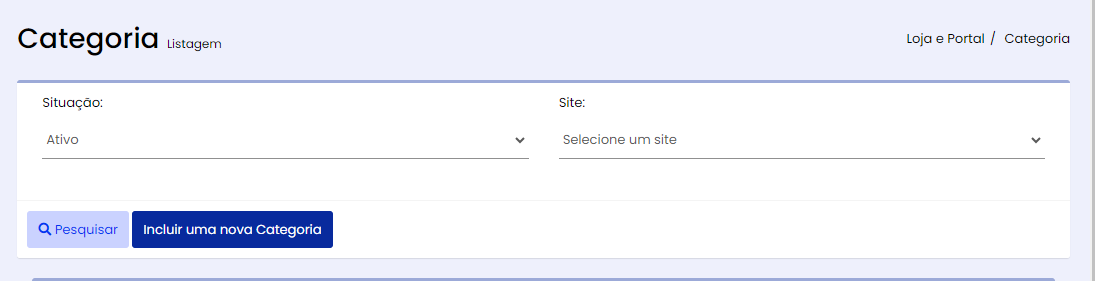
Aba Básico
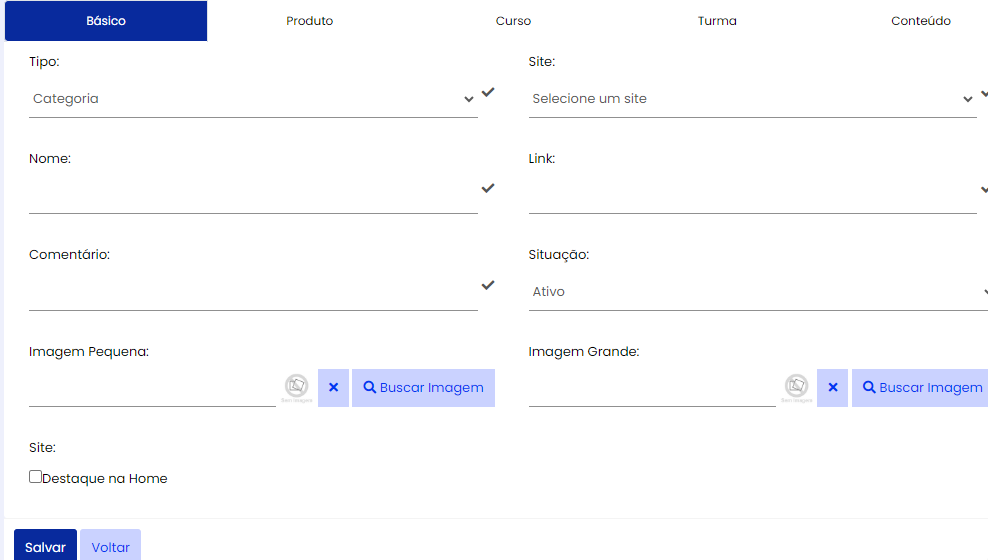
Tipo: se será uma categoria ou subcategoria
Site: qual loja virtual a categoria será exibida (a ação de categoria é para o site tipo Loja)
Nome: o Título da Categoria
Link: é a conversão do título em link de navegação (ao preencher o nome automaticamente se preencher o link).
Comentário: campo suspenso.
Situação: se a categoria está ativa ou inativa.
Imagens: para modelos específicos de layout, não se aplicando a todos.
Site: Destaque na Home: se a Categoria terá destaque na página da Home (somente categoria, não entra a subcategoria).
PRODUTO
Selecione a empresa e os produtos que farão parte da categoria ou subcategoria.
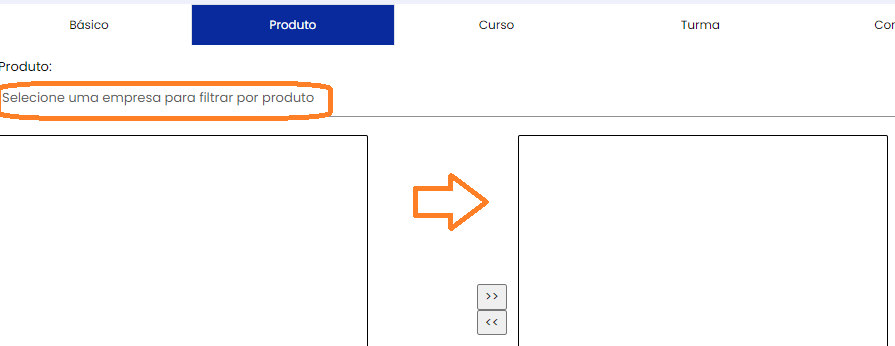
TURMA
Selecione a empresa e as turmas que farão parte da categoria ou subcategoria.
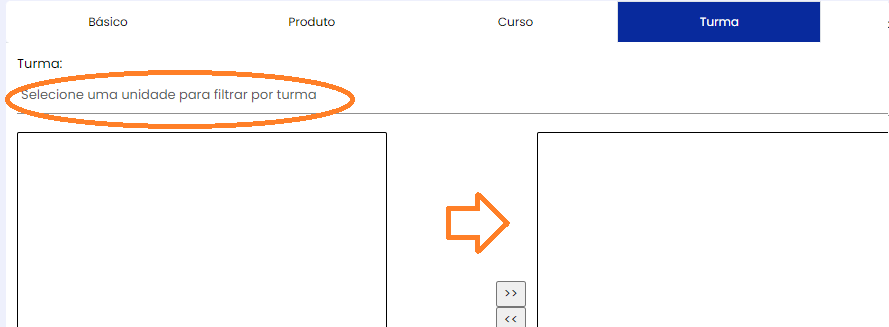
Cursos e Conteúdos: abas descontinuadas.
Após criar as Categorias e Subcategorias como aplicar na Loja Virtual?
Selecione o Módulo Loja e Portal > Admin. dos Sites > clique em Alterar na Loja Virtual.
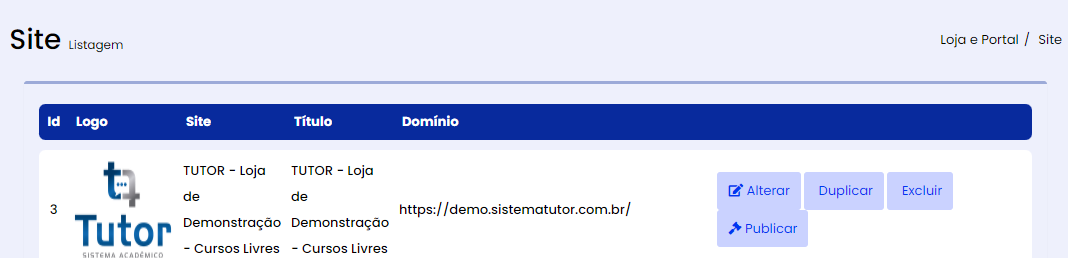
Selecione a aba Páginas

PÁGINA DA HOME (Destaque na Home)
Na página da home é possível aplicar a ação de CATEGORIAS EM DESTAQUE

Na página da Home clique no botão Conteúdo

Clique no sinal de adicionar (+) para incluir um novo Tipo de Conteúdo.

Selecione o Tipo Lista de Categorias em Destaque
Preencha um Título
Selecione uma opção de Layout
Opção1:

Opção 2
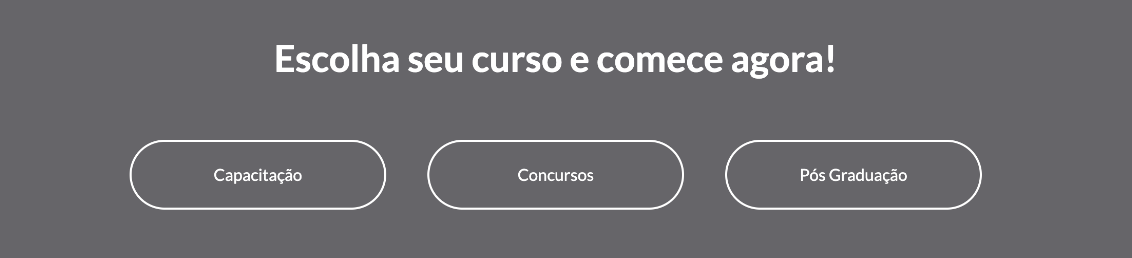
Opção 3

Opção 4

Opção 5
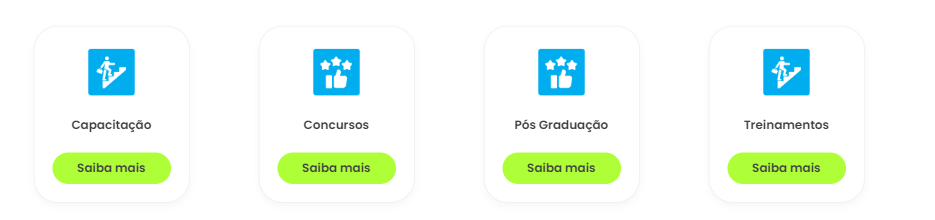
Opção 6
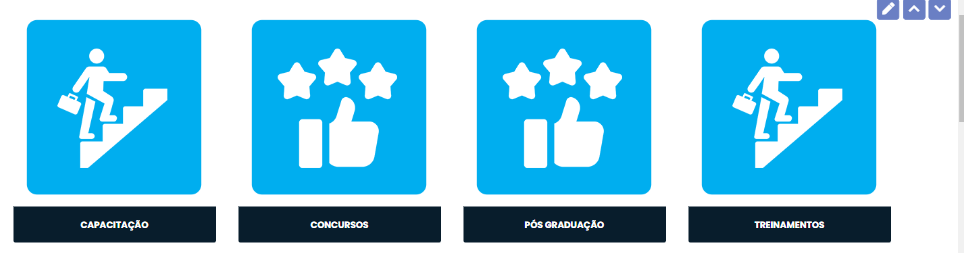
Opção 7
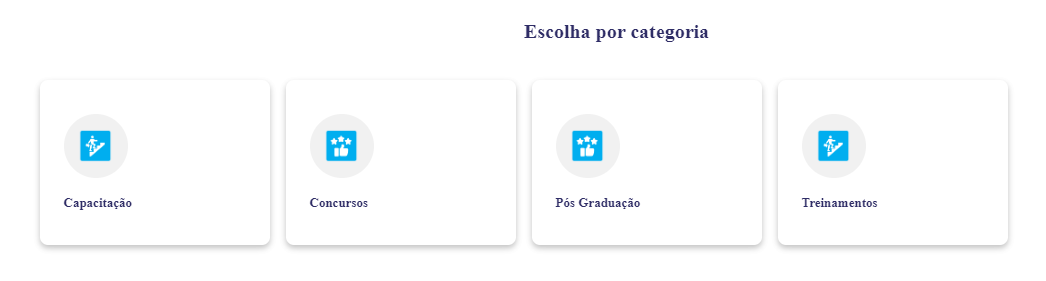
Após preencher o conteúdo > Publicar a Loja.
Observação:
Se sua Loja Virtual é Customizada, as ações padrão podem não aplicação em ambientes que tiverem desenvolvimento de customização.
Artigos relacionados
- Como autorizar o pagseguro para realização do split de pagamento
- Locais para disponibilizar Vídeos na Loja Virtual
- Loja Virtual - Como remover o preenchimento automatico do Conteudo Programatico e Professores dos Cursos.
- Como configurar o Pagseguro Versão 2 na sua Loja
- Como funciona o Google Tag Manager - GTM
- Integração Hotmart - Como configurar
- Loja Virtual - Como ordenar os Cursos
- Página de apresentação do Corpo Docente (Professores)
- Desconto Global
- Como integrar com RDStation 3.0 para sua Loja Virtual